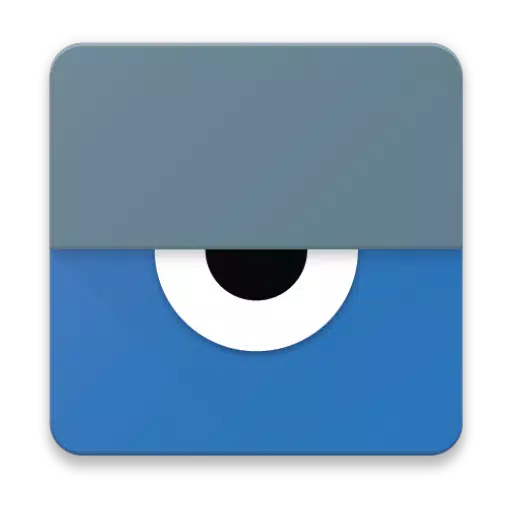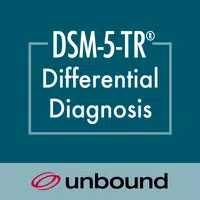Vysor bietet eine mühelose Möglichkeit, Ihr Android -Gerät direkt von Ihrem Computer aus zu betrachten und zu steuern. Egal, ob Sie Apps verwenden, Spiele spielen oder einfach mit Ihrer Maus und Tastatur durch Ihr Android navigieren möchten, Vysor macht es einfach. Sie können sogar drahtlos und Ihren Android -Bildschirm auf Ihren Desktop spiegeln, was perfekt für Präsentationen und gemeinsame Nutzung von Inhalten geeignet ist.
Für diejenigen, die Remote -Unterstützung benötigen, können Sie mit Vysor Share Ihren Bildschirm mit anderen teilen, wodurch die Fehlerbehebung und die Zusammenarbeit zum Kinderspiel gemacht werden.
Entwickler finden Vysor besonders nützlich, da sie die Notwendigkeit von Emulatoren umgehen und direkt an echten Android -Geräten arbeiten können. Diese Funktion optimiert den Entwicklungsprozess und ermöglicht es Ihnen, Vyor Share zu verwenden, um Gerätefarmen für das Fern -Debuggen und das Testen auf mehreren Geräten einzurichten.
Setup -Handbuch
Installieren Sie VYSOR für Android : Beginnen Sie mit dem Herunterladen und Installieren der Vysor -App auf Ihrem Android -Gerät.
Aktivieren Sie USB -Debugging : Befolgen Sie die Anweisungen, um USB -Debugging auf Ihrem Android zu ermöglichen. Hier ist ein hilfreiches YouTube -Video, das Sie durch den Prozess führt: Aktivieren Sie das USB -Debugging .
Laden Sie die Vysor -Chrome -App herunter : Laden Sie die Vysor -Chrome -App aus dem Chrome Web Store: Vysor Chrome App herunter, um Ihren Android -Bildschirm auf Ihrem PC anzuzeigen.
Installieren Sie ADB -Treiber (Windows -Benutzer) : Windows -Benutzer müssen ADB -Treiber installieren. Sie können sie hier herunterladen: Universal ADB -Treiber .
Verwenden Sie Vysor : Sobald alles eingerichtet ist, können Sie Vysor verwenden!
Wenn Sie beim Einrichten oder Gebrauch auf Probleme stoßen, besuchen Sie das Support -Forum, um Unterstützung zu erhalten: Vysor -Support -Forum .